


/中文/

/中文/

/中文/

/中文/

/中文/

/中文/

/中文/

/中文/

/中文/

/中文/
用户可以一边工作,一边备份系统,一边游戏,一边备份系统,让备份系统这项工作,变得更高效。易管一键还原系统win10版是款具有备份过程无需重启电脑和不限次的增量备份,还原到不同的备份时间点等等的重装系统工具,易管一键还原系统win10版清空回收站,备份映像完成后截图,备份完成后关机等选项,让备份更加人性化,具体化。

一键还原:可通过两种途径还原系统,第一种:在系统平台下点击还原项,选择需要还原的还原点,进行系统还原操作,这是在您的电脑能正常进入系统的情况所使用的方法;第二种:当您的电脑由于某种原因导致无法进入系统时,可以用第二种方法来还原系统,在开机之时,有大概为2-3秒的时间显示开机启动项,这时会出现一个系统的名称,和一个名称为“易管一键还原管家”的选项,用键盘的向下键↓来把选项移动到此项,回车进入,稍等片刻,便可进入还原系统的操作了,还原项和桌面时出现的基本相同,可以用鼠标进行操作,相当简单。
一键备份:打开软件,点击几下“下一步”按钮,便能轻松备份系统,简单易懂,智能省心。备份时还有多种选项可以选择,比如:备份前清除系统临时文件,IE等一些临时占用的缓存文件,
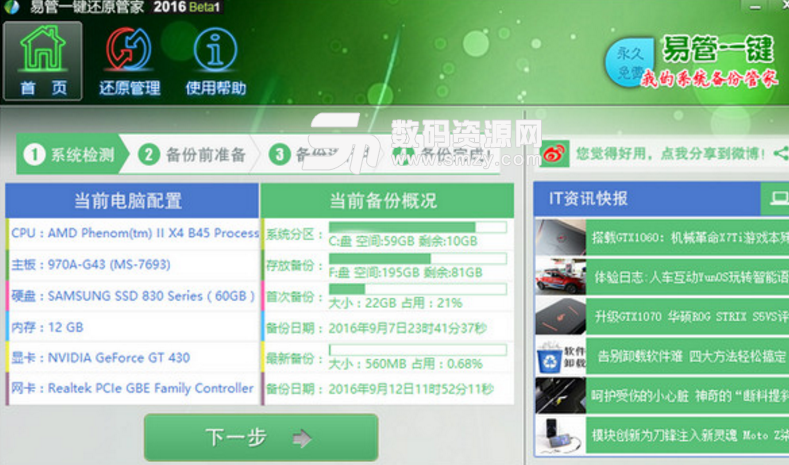
增量备份:当您进行过首次备份后,再之后所做的所有备份,都是基于首次备份为基础的增量备份,这些备份的内容,只是和首次备份的文件进行比对,对差异的文件进行备份,所以备份过程的速度比较快,一般都在3分钟之内完成,而且映像文件没有首次备份的这么大,一般都是几十MB至几百MB的大小,占用空间不多,所以建议用户养成一个每星期备份一次系统的好习惯,这对您的数据保留很有帮助。
映像挂载:如果备份过系统,就可以使用这个功能了,映像挂载,顾名思义,就是把备份过的映像挂载到电脑分区上,但这个分区盘符是不占用的,比如您的电脑上有四个分区,分别是C.D.E.F盘,映像就会挂载到F盘后面的G盘上,这个盘只是虚拟盘,并不能做写入操作,这是为了保障映像的完整性,但可以从这个分区里面拷贝文件出来,您可以从中找回之前丢失的文件,并不用每次都去还原一次系统,这样操作更加方便和直接。当您操作完需要的工作后,点击程序中的卸载映像,可以把之前挂载的分区自动回收回来,这时打开我的电脑,可以看到G盘已经消失,或者忘记卸载时,关闭易管一键还原管家后,也会自动卸载映像文件的。
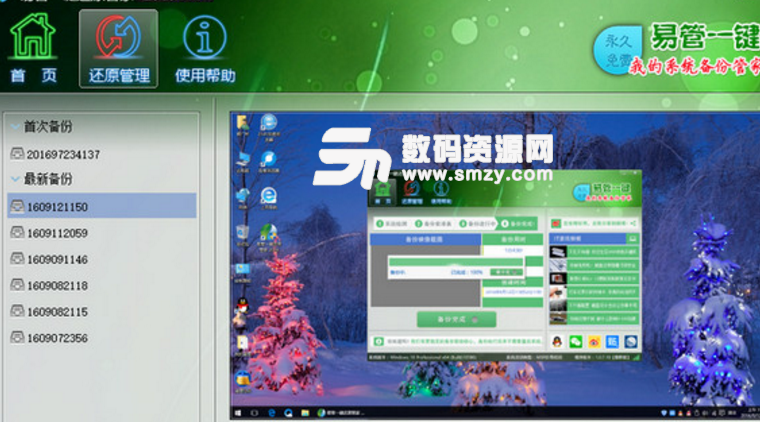



 Fvd Downloader插件(附Fvd Downloader使用方法) 免费版系统其它
/ 942M
Fvd Downloader插件(附Fvd Downloader使用方法) 免费版系统其它
/ 942M
 Ubuntu18.04iso镜像(Linux系统) amd64位官方版系统其它
/ 1G
Ubuntu18.04iso镜像(Linux系统) amd64位官方版系统其它
/ 1G
 Logitech G HUB(罗技hub驱动)v2019.2.16267.0官方版系统其它
/ 31M
Logitech G HUB(罗技hub驱动)v2019.2.16267.0官方版系统其它
/ 31M
 UOS纯净版(统一操作系统) v20 全新版系统其它
/ 2G
UOS纯净版(统一操作系统) v20 全新版系统其它
/ 2G
 杏雨梨云启动维护系统(官网pe)v2020中秋版系统其它
/ 719M
杏雨梨云启动维护系统(官网pe)v2020中秋版系统其它
/ 719M
 系统总裁USB3.1驱动注入工具(usb3.1电脑驱动升级) 官方版系统其它
/ 33M
系统总裁USB3.1驱动注入工具(usb3.1电脑驱动升级) 官方版系统其它
/ 33M
 modscan32激活汉化版(附注册码) v8.A00 授权版系统其它
/ 2M
modscan32激活汉化版(附注册码) v8.A00 授权版系统其它
/ 2M
 Wraith Prism免费版(AMD原装散热RGB控制工具)系统其它
/ 33M
Wraith Prism免费版(AMD原装散热RGB控制工具)系统其它
/ 33M
 一键ghost工具win10版(一键ghost win10 64位版) 最新版系统其它
/ 19M
一键ghost工具win10版(一键ghost win10 64位版) 最新版系统其它
/ 19M
 创意笔手写系统(手写板驱动) v9.0 官方版系统其它
/ 50.80M
创意笔手写系统(手写板驱动) v9.0 官方版系统其它
/ 50.80M
 Fvd Downloader插件(附Fvd Downloader使用方法) 免费版系统其它
/ 942M
Fvd Downloader插件(附Fvd Downloader使用方法) 免费版系统其它
/ 942M
 Ubuntu18.04iso镜像(Linux系统) amd64位官方版系统其它
/ 1G
Ubuntu18.04iso镜像(Linux系统) amd64位官方版系统其它
/ 1G
 Logitech G HUB(罗技hub驱动)v2019.2.16267.0官方版系统其它
/ 31M
Logitech G HUB(罗技hub驱动)v2019.2.16267.0官方版系统其它
/ 31M
 UOS纯净版(统一操作系统) v20 全新版系统其它
/ 2G
UOS纯净版(统一操作系统) v20 全新版系统其它
/ 2G
 杏雨梨云启动维护系统(官网pe)v2020中秋版系统其它
/ 719M
杏雨梨云启动维护系统(官网pe)v2020中秋版系统其它
/ 719M
 系统总裁USB3.1驱动注入工具(usb3.1电脑驱动升级) 官方版系统其它
/ 33M
系统总裁USB3.1驱动注入工具(usb3.1电脑驱动升级) 官方版系统其它
/ 33M
 modscan32激活汉化版(附注册码) v8.A00 授权版系统其它
/ 2M
modscan32激活汉化版(附注册码) v8.A00 授权版系统其它
/ 2M
 Wraith Prism免费版(AMD原装散热RGB控制工具)系统其它
/ 33M
Wraith Prism免费版(AMD原装散热RGB控制工具)系统其它
/ 33M
 一键ghost工具win10版(一键ghost win10 64位版) 最新版系统其它
/ 19M
一键ghost工具win10版(一键ghost win10 64位版) 最新版系统其它
/ 19M
 凤凰系统安装包32位版v1.5 正式版系统其它
/ 408M
凤凰系统安装包32位版v1.5 正式版系统其它
/ 408M
 Fvd Downloader插件(附Fvd Downloader使用方法) 免费版系统其它
Fvd Downloader插件(附Fvd Downloader使用方法) 免费版系统其它
 Ubuntu18.04iso镜像(Linux系统) amd64位官方版系统其它
Ubuntu18.04iso镜像(Linux系统) amd64位官方版系统其它
 Logitech G HUB(罗技hub驱动)v2019.2.16267.0官方版系统其它
Logitech G HUB(罗技hub驱动)v2019.2.16267.0官方版系统其它
 UOS纯净版(统一操作系统) v20 全新版系统其它
UOS纯净版(统一操作系统) v20 全新版系统其它
 杏雨梨云启动维护系统(官网pe)v2020中秋版系统其它
杏雨梨云启动维护系统(官网pe)v2020中秋版系统其它
 系统总裁USB3.1驱动注入工具(usb3.1电脑驱动升级) 官方版系统其它
系统总裁USB3.1驱动注入工具(usb3.1电脑驱动升级) 官方版系统其它
 modscan32激活汉化版(附注册码) v8.A00 授权版系统其它
modscan32激活汉化版(附注册码) v8.A00 授权版系统其它
 Wraith Prism免费版(AMD原装散热RGB控制工具)系统其它
Wraith Prism免费版(AMD原装散热RGB控制工具)系统其它
 一键ghost工具win10版(一键ghost win10 64位版) 最新版系统其它
一键ghost工具win10版(一键ghost win10 64位版) 最新版系统其它